Festlegen einer unterschiedlichen Bildschirmauflösung für jedes Benutzerkonto in Windows 10/8/7

Die Bildschirmauflösung ist eine Einstellung, mit der festgelegt wird, wie viele Details und Informationen auf dem Computerbildschirm angezeigt werden und horizontal und vertikal in Pixel gemessen werden.
Windows wählt die besten Anzeigeeinstellungen aus, einschließlich Bildschirmauflösung, Monitoraktualisierungsrate und Farbe basierend auf Ihrem Monitor. Diese Einstellungen hängen davon ab, ob Sie einen LCD- oder CRT-Monitor haben.
In der Regel ist es eine gute Idee, die Bildschirmauflösung Ihres Computers auf seine einzustellen native Auflösung - Die Auflösung, die ein Monitor aufgrund seiner Größe anzeigen sollte, kann einen Grund dafür haben, dass Sie ihn ändern möchten. Sie können eine der empfohlenen Auflösungen auswählen oder einfach Ihre Augen entscheiden lassen, was am besten zu Ihnen passt.
Einige empfohlene Auflösung für Monitore
Auflösung basierend auf der Größe des LCD-Monitors
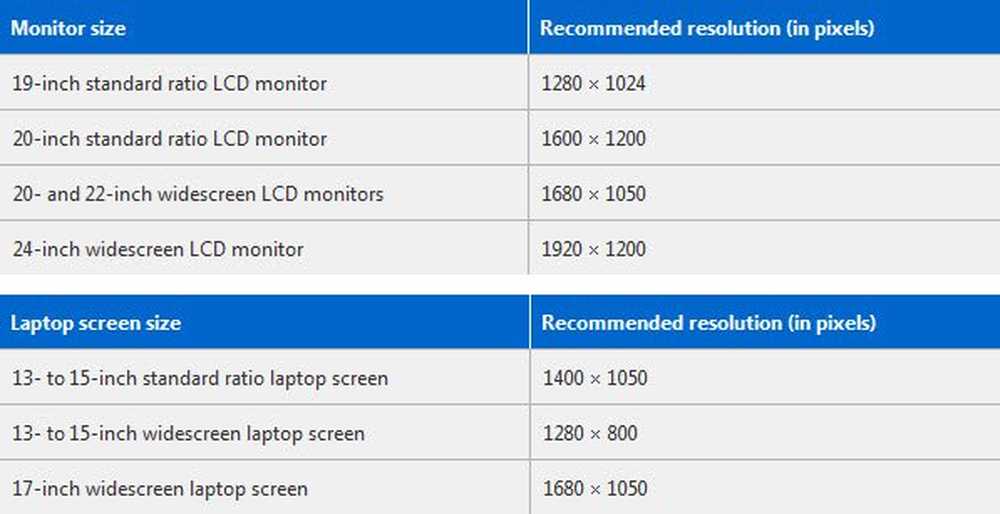
Auflösung basierend auf der CRT-Monitorgröße
Im Gegensatz zu LCD-Monitoren gibt es bei CRT-Monitoren normalerweise keine Breitbildformate. Fast alle haben ein Standard-Bildseitenverhältnis von 4: 3, bei Auflösungen im gleichen Verhältnis von Breite zu Höhe von 4: 3. Hier sind die empfohlene Auflösung basierend auf der CRT-Monitorgröße
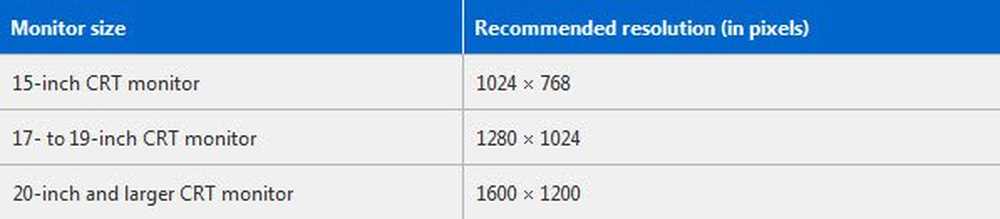
Bei einem LCD-Monitor, der mit seiner nativen Auflösung läuft, wird Text normalerweise besser angezeigt als bei einem CRT-Monitor. LCD-Monitore unterstützen technisch niedrigere Auflösungen als ihre native Auflösung, aber der Text sieht nicht so scharf aus. Das Bild ist möglicherweise klein, zentriert auf dem Bildschirm, schwarz eingefasst oder gestreckt.
Ändern Sie die Bildschirmauflösung in Windows
Wenn Sie Ihre Bildschirmauflösung in Windows 7/8/10 ändern möchten, klicken Sie mit der rechten Maustaste auf Ihren Desktop und wählen Sie Bildschirmauflösung.
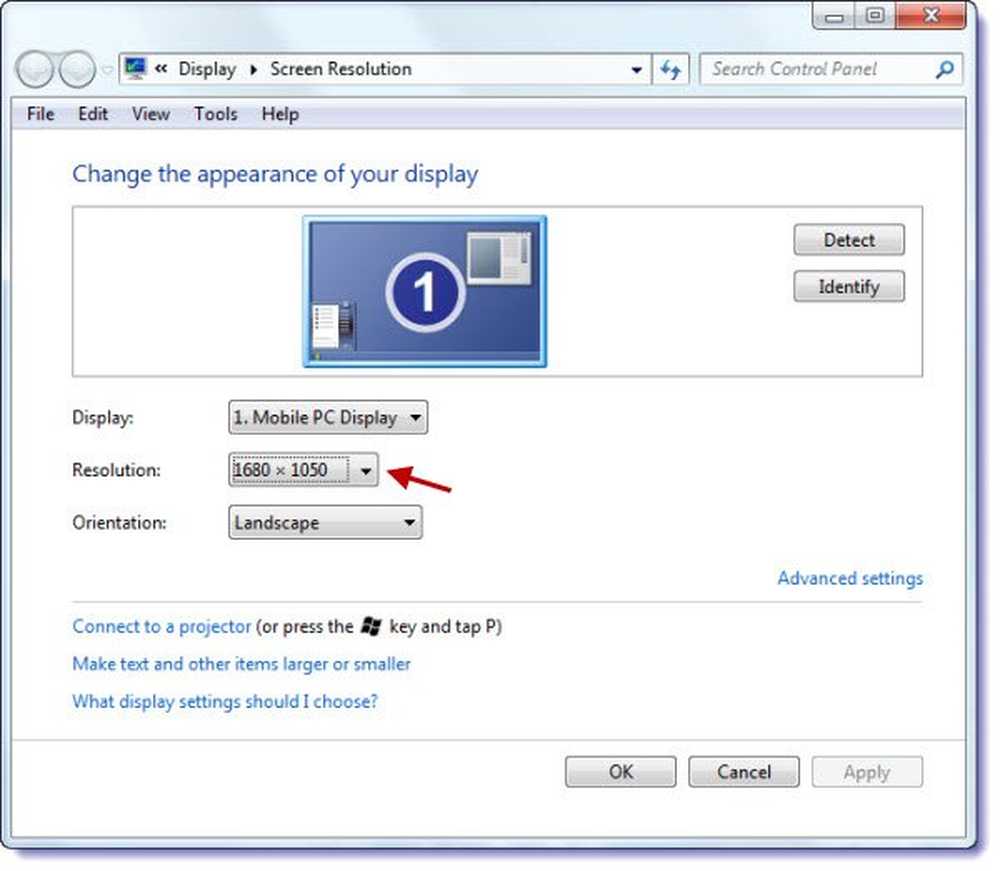
Im sich öffnenden Einstellungsfenster der Systemsteuerung können Sie die gewünschte Auflösung über das Dropdown-Menü einstellen. Hier erfahren Sie, wie Sie Ihren Monitor für eine bessere Bildschirmauflösung anpassen können.
Wenn Sie ein Benutzer von sind Windows 10, Sie können auch Einstellungen> System> Anzeige öffnen. Klicke auf Erweiterte Anzeigeeinstellungen um die folgenden Fenster zu öffnen.

Hier können Sie die Bildschirmauflösung einstellen.
Stellen Sie für jeden Benutzer eine andere Bildschirmauflösung ein
Unter Windows können Sie die Bildschirmauflösung nicht für jeden Benutzer einstellen. Wenn Sie über die Systemsteuerung eine Bildschirmauflösung eingestellt haben, gilt für alle Benutzer dieselbe Einstellung. Wenn Sie möchten, können Sie dies so einstellen, dass Ihr Monitor für jedes Benutzerkonto eine individuelle Auflösung anzeigt. Jedes Mal, wenn sich ein Benutzer anmeldet, erhält er die Bildschirmauflösung, die er für sein Konto festgelegt hat.
Laden Sie dazu herunter und verwenden Sie Caroll. Diese Freeware passt die Bildschirmauflösungen für jeden PC-Benutzer automatisch an.





